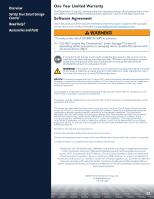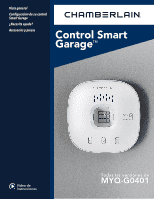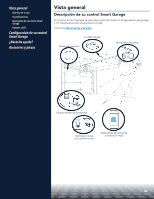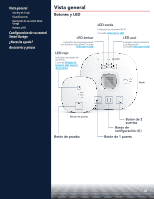Chamberlain MYQ-G0401 Owners Manual - English Spanish French - Page 32
Configuración de su control Smart Garage
 |
View all Chamberlain MYQ-G0401 manuals
Add to My Manuals
Save this manual to your list of manuals |
Page 32 highlights
Vista general Configuración de su control Smart Garage Qué necesitará Conexión de su control Smart Garage Verificación de la señal de Wi-Fi Emparejamiento del sensor de puerta al nodo Emparejamiento de un segundo sensor de puerta Montaje del sensor de puerta Selección de la ubicación del nodo Montaje del nodo Video de instrucciones Agregar myQ Smart Partners y accesorios ¿Necesita ayuda? Accesorios y piezas Configuración de su control Smart Garage Qué necesitará • Acceso a su abrepuertas de garaje compatible, verifique la compatibilidad del abrepuertas con el fabricante • La señal Wi-Fi es débil en el garaje, consulte Verificar la señal de Wi-Fi • La contraseña de su red Wi-Fi • Una escalera • Un taladro con broca de 5/32" • Un destornillador Phillips • Bluetooth activado en su dispositivo móvil Conexión de su control Smart Garage 1. Descargue la aplicación myQ. Si ya ha instalado la aplicación, asegúrese de tener la versión más reciente para optimizar su experiencia myQ. 2. Cree una cuenta e inicie sesión. 3. Toque (+) para agregar su control Smart Garage. La aplicación lo guiará durante la instalación y conexión de su control Smart Garage y le mostrará cómo: Conectar el nodo a la red Wi-Fi de su hogar. a. Conectar el nodo a la red Wi-Fi de su hogar. b. Emparejar el sensor de puerta al nodo. c. Montar el sensor de puerta. d. Emparejar el nodo a su abrepuertas de garaje. e. Montar el nodo. ¡Felicitaciones! Ha completado la instalación de su control Smart Garage. App Store y los logotipos de Apple y App Store son marcas comerciales de Apple Inc. Google Play y el logotipo de Google Play son marcas comerciales de Google LLC. 32